در مرحله ی اول بعد از انتخاب عکس مورد نظر ، برای متعادل کردن رنگ آن کلیدهای Ctrl+B را فشار داده و مانند تصویر زیر تنظیمات Color Balance را تغییر دهید.سپس دکمه ی Ctrl+U را زده و Hue را مطابق شکل جا به جا کنید.
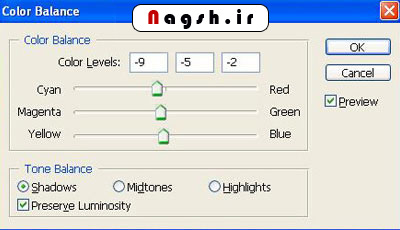
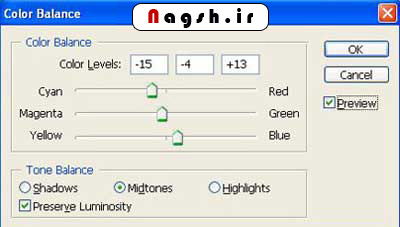
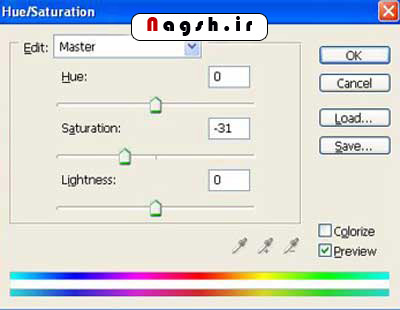
حالا کلیدهای Ctrl+M را فشار دهید تا صفحه ی Curves مانند شکل زیر برای شما ظاهر شود :
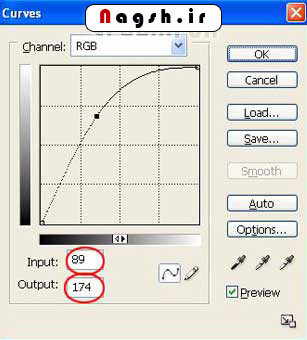
بعد از این مرحله به سراغ Levels خاوهیم رفت.برای این کار کلیدهای Ctrl+L را فشار دهید:
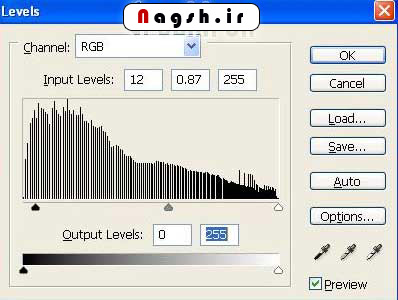
به Image بروید سپس روی Adjustment و بعد از روی Selective Color کلیک کنید :
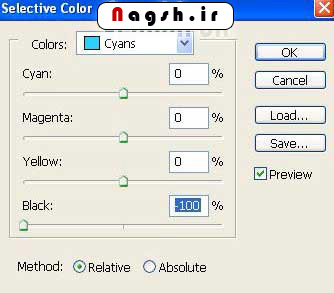
از ابزار قلم مو (Brush) برای اسپری کردن روی آسمان استفاده می کنیم.رنگ را روی (#O3C4F9) تنظیم کرده و تنظمیات زیر در آن اجرای می کنیم :
Soft light, Opacity: 50%, Flow: 50%
نتیجه تصویری مانند شکل زیر است :
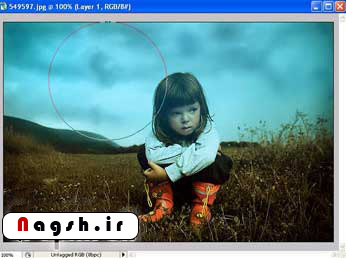
دوباره به Selective Color بروید و تنظمیات عکس را روی آن برقرار کنید :
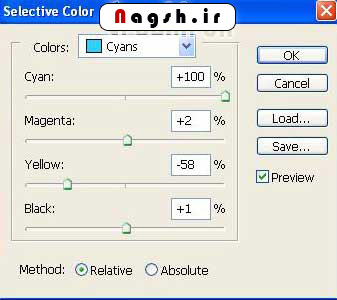
به استفاده از قلم مو برای اسپری کردن روی نواحی چمن ها با رنگ (#D29609) استفاده کنید.سپس دوباره به Selective Color بروید.
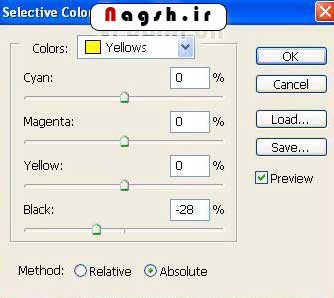
به قسمت Filter بروید.روی Sharpen کلیک کرده و گزینه ی Unsharped Mask را انتخاب کنید :
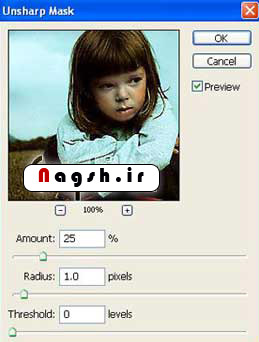
حالا برای ادامه ی مراحل به قسمت Curves می رویم :
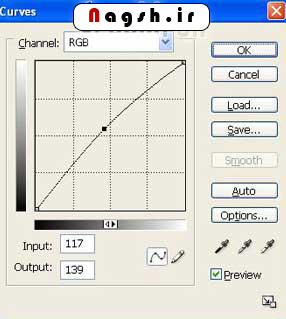
دوباره به Filter رفته اما اینبار روی Blur > Surface Blur کلیک کنید :
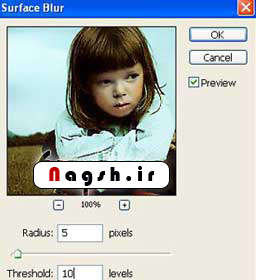
و این تصویر نهایی ما خواهد بود.همانطور که می بینید تصویر روشن تر و براق تر از گذشته شده :

امیدواریم از این آموزش تصویری استفاده کارده باشید و بتوانید به راحتی جلوه ی زیبایی به عکس های خود ببخشید.
با تشکر از سایت graphiran.com














